【Dropbox中国版下载】Dropbox免费版 v2021 最新电脑版
软件介绍
Dropbox中国版是一款驰名中外的网盘软件,相当于国内的百度网盘,这款软件最大的优点在于,外网有些资源并不支持百度网盘等国内网盘,而这款网盘可以完美兼容,如果用户经常在外网寻找并下载各种资源的话,那么Dropbox绝对是必备神器,可以取代百度网盘的部分作用,欢迎有需要的用户前来下载体验。
Dropbox免费版支持多个操作系统,并且有网页客户端,让玩家在不同系统下或者电脑不在身边的情况都可以顺利使用这款网盘,同时支持储在本地的文件自动同步到云端服务器保存,让用户无需进行操作就可以随时备份重要文件。
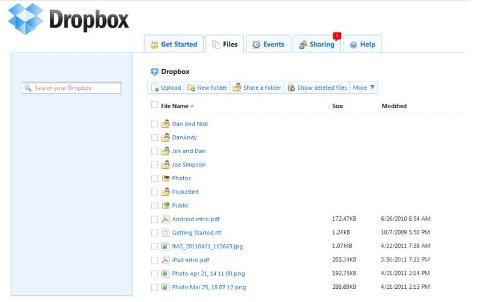
软件特色
1、除基本的客户端外,Dropbox 分享 web 访问,可以很方便地在任何地方访问自己的文件。
2、Dropbox分享文件共享功能,并且能支持文件下载地址的外链(非下载页面);Dropbox 文件链接路径的形式都是“固定目录+文件名” 文件名是完全自定义的,而不像有些网盘把文件名变成一串随机数字。
3、免费用户拥有2G容量,对很多人来说已经足够了,并且免费用户稳定性也极高,至少我到现在均没发现连接失败的情况,上传下载速度在国内均很快,完全可以接受的。
4、分享文件版本控制功能,这个功能可以说是灰常爽的!!接触过编程的朋友如果用过SVN/CVS等版本控制的话,就知道它有多爽了。
5、你对文件修改后不需要手动去上传文件,Dropbox会自动在后台为你静默同步的。同样,在别的电脑修改文件后你也不需手动下载,Dropbox也会自动为你更新本地的文件的。
6、Dropbox 对图片的支持更好,它整合了相册功能,让你的照片同步更方便。
7、Dropbox 具有协同合作的功能,可以邀请朋友共同对某一文件夹内的文件进行编辑与更新。
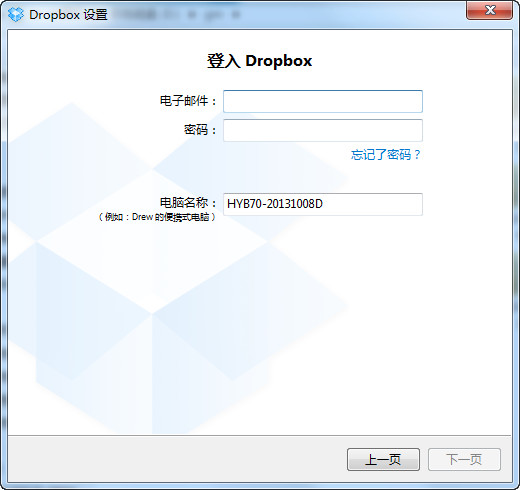
软件亮点
1、免费空间
Dropbox的免费空间只有2GB,但我们可以通过邀请机制增加空间。
GoogleDrive默认空间有15G。
Onedrive(以前称为SkyDrive)已经把免费储存空间降至7GB,而2012年4月22日之前默认有25GB,已经更改为15GB.
2、价格付费
这三个服务器有分享有偿升级,同样是100GB空间,GoogleDrive需要60美元;SkyDrive要50美元,好消息是未来会降到10美元。值得注意的是,当Gmail用户成为GoogleDrive的付费用户以后,其Gmail账号的存储空间就将扩容至25GB。在Dropbox调整专业版容量后,每个月9.99美元可以得到1T的空间,性价比得到了很大的提升。
3、选择性同步
微软表示,他们希望保持尽可能简单,易于使用的Onedrive(以前称为SkyDrive)应用,Win8系统已经默认安装了Onedrive(以前称为SkyDrive)应用,可以方便用户同步本地文件夹。Dropbox和GoogleDrive也可以让你控制哪些文件要同步到云端。
4、平台支持
微软和谷歌都推出自己的移动平台的应用程序的同时,都不支持对方的移动平台。但他们都支持IOS,Dropbox是唯一一个支持Linux和BlackBerry智能手机的平台。
5、文件阅读器
Onedrive(以前称为SkyDrive)与Office的是最佳选择。Onedrive(以前称为SkyDrive)和Dropbox的Web应用程序的内置文件浏览器中最常见的文件格式,包括Office文件,PDF文件,视频和图像。“Google文档”支持更多的格式-包括Photoshop样机和AutoCAD图纸-难怪,您还可以查看这些文件,而在GoogleDrive无需额外的软件。
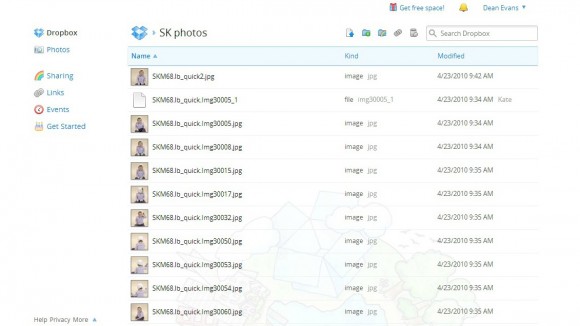
6、历史记录
Dropbox帐户将保存30天,这意味着如果你不小心删除或更改文件,您可以轻松地恢复到以前的版本在接下来的30天里的任何文件的历史。SkyDrive和GoogleDrive还可以存储所有文件以前的版本。如果您删除的文件或SkyDrive的Web应用程序内的文件夹,它是彻底删除了,而在Dropbox和GoogleDrive内,该文件会被移到回收站,用户还可以从那里恢复。
7、帐户安全
GoogleDrive是直接连接到你的Google帐户,就可以申请2级保护和非授权的用户将无法访问您的在线文件,即使他们知道您的Google用户名和密码。而Dropbox和Onedrive(以前称为SkyDrive)的用户分享额外的保护层。
8、速度对比
测试环境是,中国电信的100M共享宽带,在同一台电脑上安装运行这两个软件。同步300M的数码照片(保证全部是新内容上传),测试两个工具的实际上传同步速度。在修改了Google的Hosts情况下,GoogleDrive的上传速度惊人,完胜了Dropbox,在不到10分钟时间就上传完全部300M文件,而Dropbox还没有进行到20%。
Dropbox共享数据方法方法
今天介绍一下Dropbox共享数据方法,想要学习的小伙伴可以去了解了解,相信对大家一定会有所帮助的。
第一步:登陆Dropbox官网,或者在网下载一个Dropbox客户端。
第二步:点击左边的Sharing菜单。
第三步:点击按钮 New shared folderwjbcdz.com。
第四步:选择你是要共享现有的某个文件夹还是新建一个文件夹。
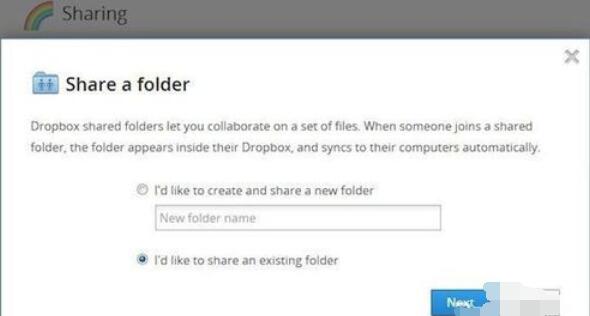
第五步:如果选择共享现有的文件夹,点下一步会让你选择Dropbox上已经有的文件夹。
第六步:选好后,下一步就是邀请朋友来共享这个文件夹了,可以直接输入邮箱地址,也可以导入你邮箱的联系人来发出邀请。
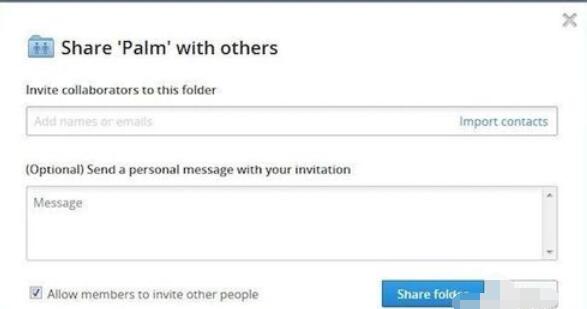
第七步:发送邀请的时候,可以设置是否允许受邀请的用户继续邀请他的朋友来共享这个文件夹。
以上就是Dropbox共享数据方法,希望学习后对你有所帮助。
Dropbox中国版常见问题
Dropbox怎么进行设置?
1、我们用鼠标右键点击系统右下角任务栏中的Dropbox图标,然后选择“Preferences”,如下图所示
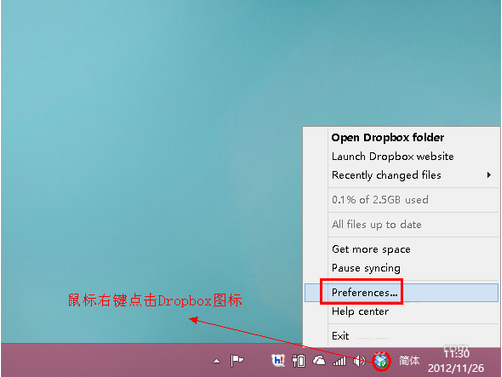
2、接下来,就会看到软件弹出一个设置窗口。分别为General(常规设置),Account(帐户设置),Bandwidth(带宽设置),Proxies(代理设置),Advanced(高级设置)。如下图所示
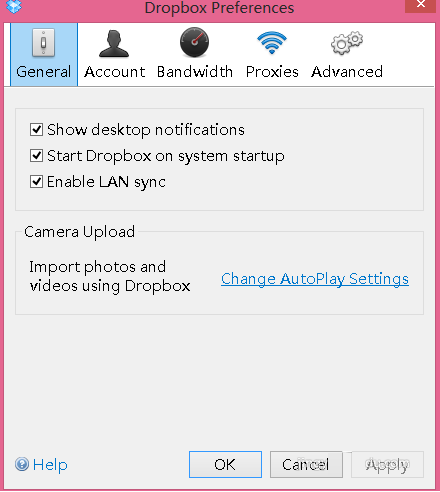
3、General(常规设置)设置说明,如下图所示
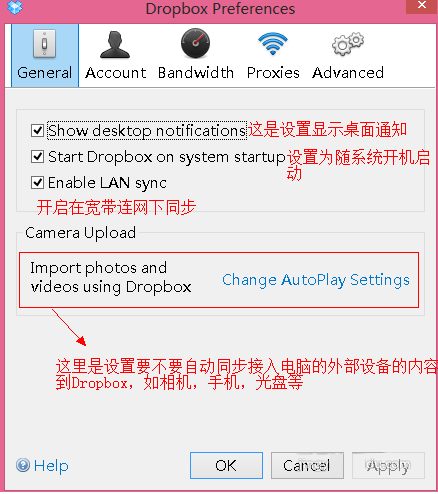
4、Account(帐户设置)设置说明,如下图所示
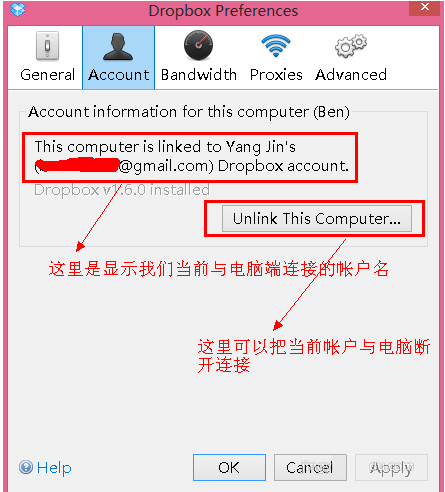
5、Bandwidth(带宽设置)设置说明,如下图所示
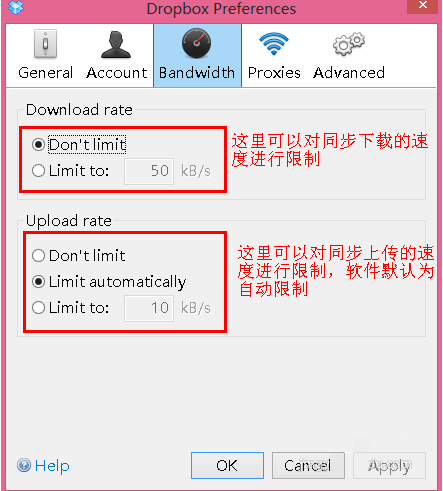
6、Proxies(代理设置)设置说明,如下图所示
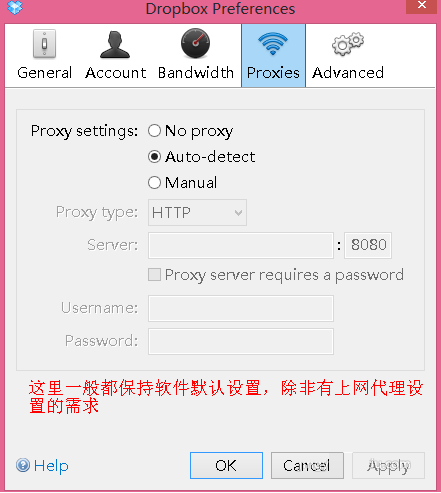
7、Advanced(高级设置)设置说明,如下图所示
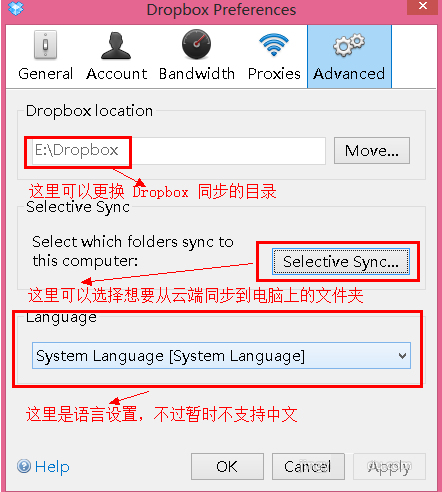
Dropbox中国版安装方法
1、首先把Dropbox客户端下载到电脑上,然后点击安装,接着会出现帐户选项。这里有二个选项,一个是针对还没有创建Dropbox帐户的,另外一个是已经有帐户的。如下图所示
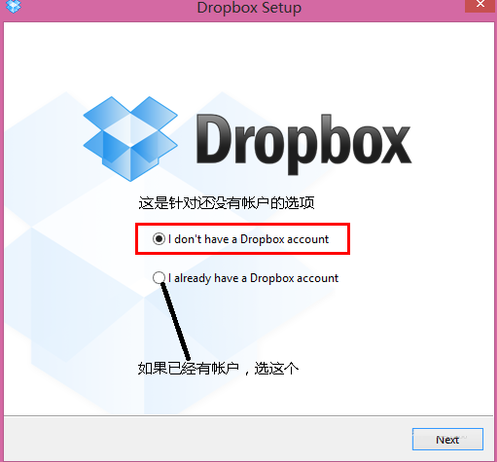
2、如果你还没有Dropbox帐户的话,选择第一个选项,填写好相应的姓,名,电子邮件和密码,直接通过客户端注册一个新的帐户
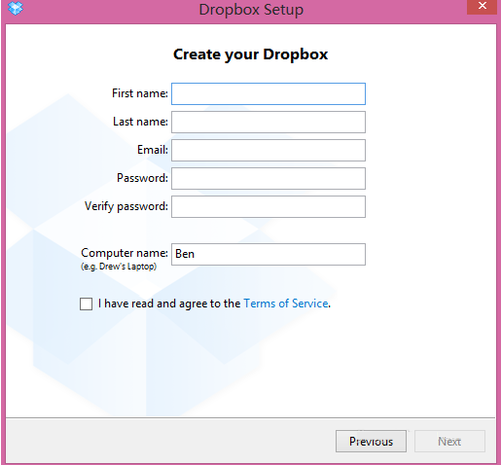
3、在这里,我输入我自己的Dropbox帐户和密码,然后点击“Next”如下图所示
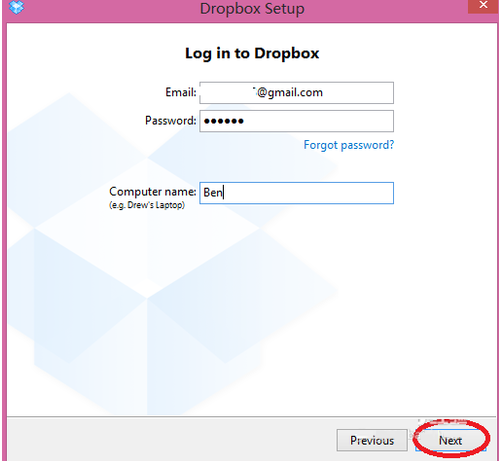
4、接下来,软件会让我们选择使用的容量。默认的是2G的免费空间,另外还有二个100G和200G的分别是每月9.99美元和19.9美元。如下图所示
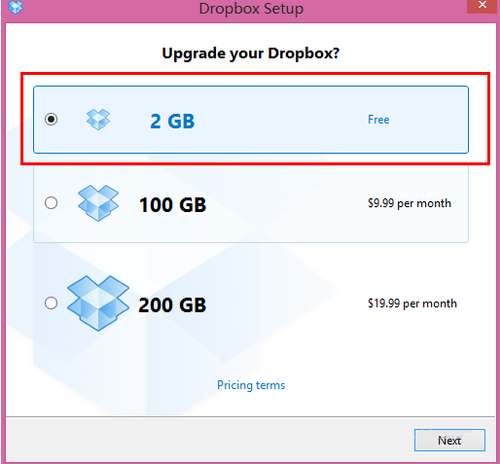
5、选择了空间以后,接下来选择Dropbox在本地电脑端同步的文件夹,这里我们选择“Advanced”,如下图所示
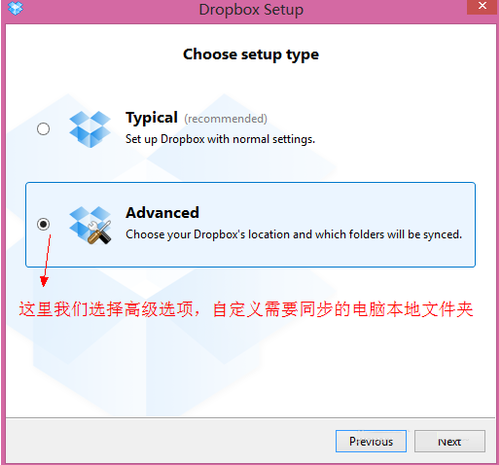
6、这里有二个选项,一个是软件默认的安装同步文件夹的位置,是在C盘下用户目录中。另一个是我们可以自定义的路径,如其它盘D、E、盘都可以。我们点击“Change”,如下图所示
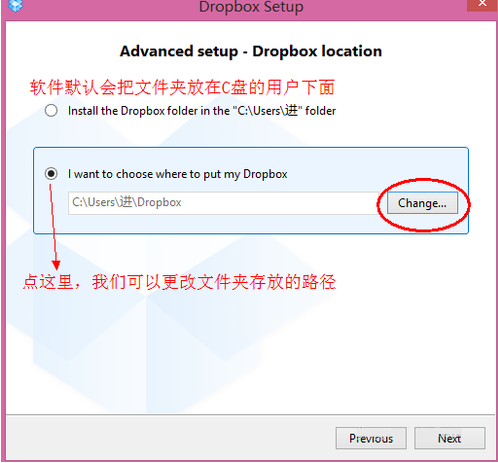
7、我选择把要同步的文件夹放在我的“E:盘”,然后点击“确定”,如下图所示

8、接下来,选择“Next”,如下图所示
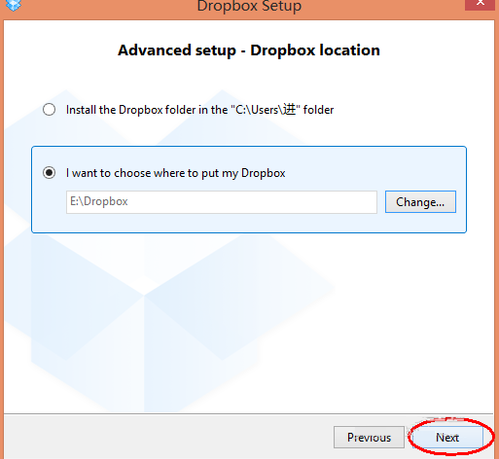
9、然后,软件会让我们选择想要同步的目录。
第一个:是默认选项,软件会自动同步所有及目录
第二个:是可以自己定义想要同步的目录
这里我们选择第一个选项,同步所有目录,点击“Next”,继续,如下图所示
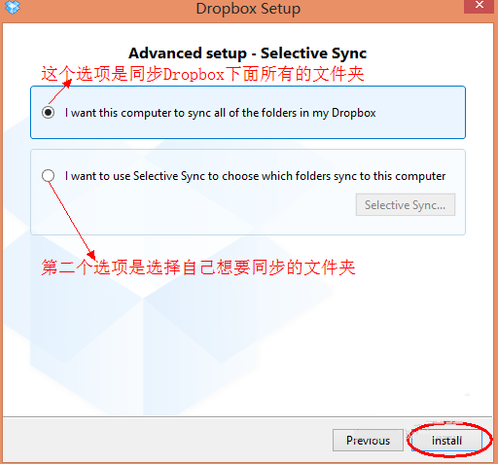
10、接下来,软件告诉我们,以后只要把想要同步的文件或者目录直接拖到Dropbox目录中,软件就会自动同步到云端和其它已经安装Dropbox的电脑中。点击“Next”,继续,如下图所示
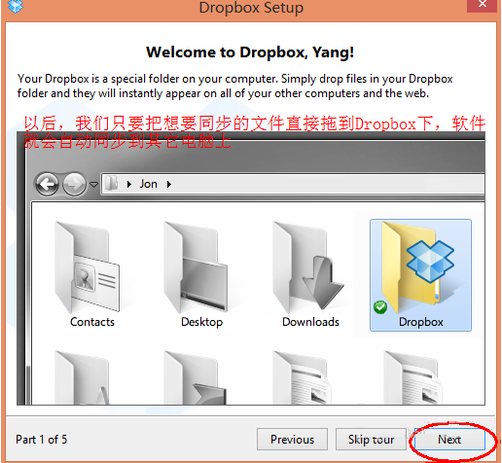
11、如果我们想要在别人的电脑访问我们在Dropbox云端的文件时,只需要打开“www.dropbox.com”,登录即可访问了。点击“Next”,继续,如下图所示
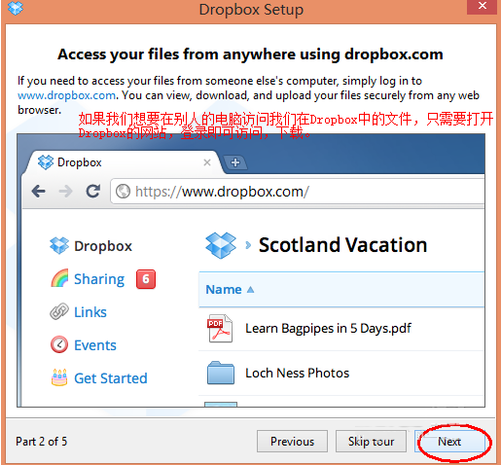
12、Dropbox的程序通知图标会出现在系统右下角的任务栏中,双击这个图标就会直接打开Dropbox在电脑本地的目录。点击“Next”,继续,如下图所示
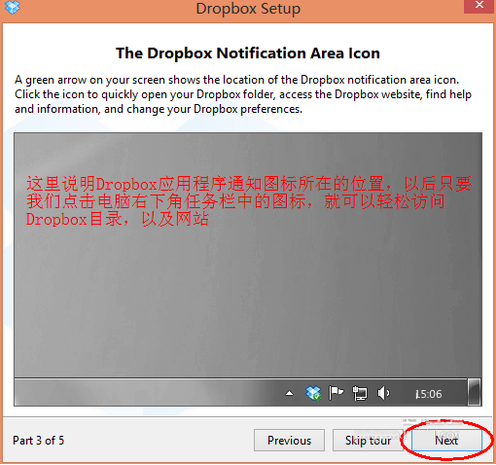
13、我们可以与使用不同系统平台的朋友共享目录,点击“Next”,继续,如下图演示
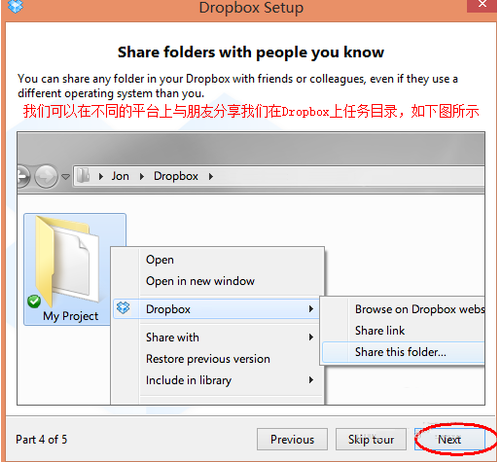
14、最后点击“Finish”,完成安装设置,如下图所示
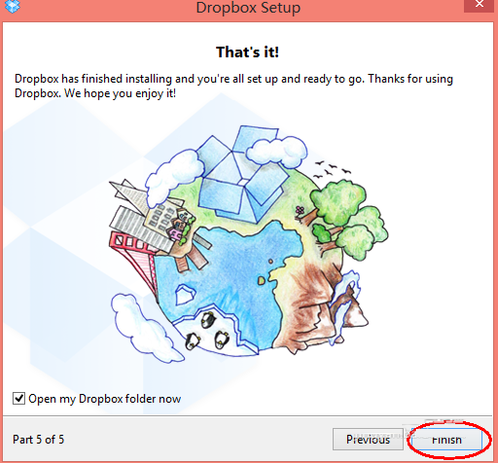
下载仅供下载体验和测试学习,不得商用和正当使用。
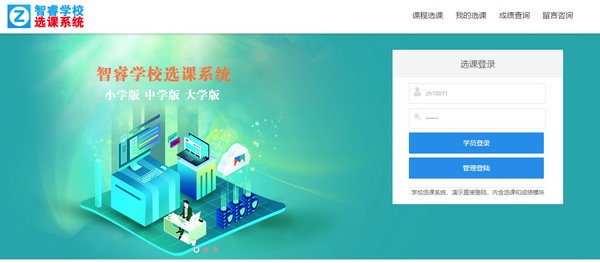
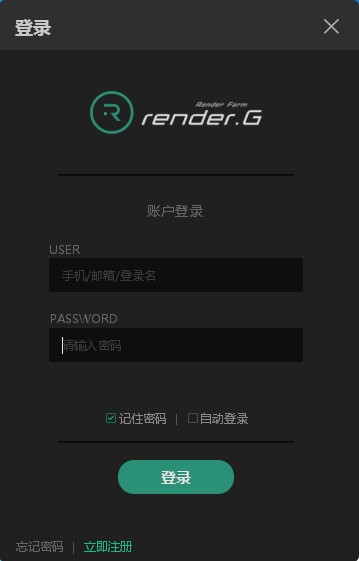
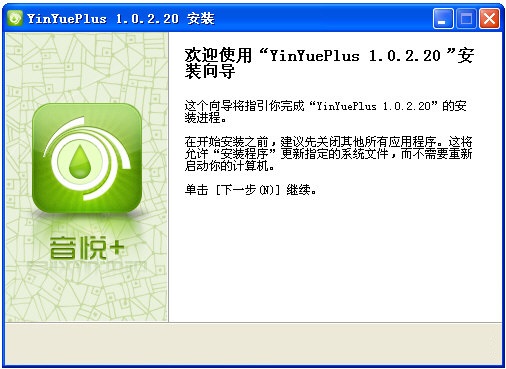
发表评论